I cali di FPS e il ritardo in Conan Exiles sono generalmente dovuti a connessioni scadenti
- Sebbene ci siano alcune soluzioni alternative per migliorare le prestazioni, il gioco presenta ancora problemi di ottimizzazione.
- I problemi del server possono anche causare cadute di FPS di Conan Exiles poiché il gioco è online.
- Prima di installare un gioco, assicurati di rivedere i requisiti di sistema per evitare problemi di compatibilità.

XINSTALLARE CLICCANDO SUL FILE DI DOWNLOAD
Questo software manterrà i tuoi driver attivi e funzionanti, proteggendoti così da errori comuni del computer e guasti hardware. Controlla subito tutti i tuoi driver in 3 semplici passaggi:
- Scarica DriverFix (file di download verificato).
- Clic Inizia scansione per trovare tutti i driver problematici.
- Clic Aggiorna driver per ottenere nuove versioni ed evitare malfunzionamenti del sistema.
- DriverFix è stato scaricato da 0 lettori questo mese.
Uno dei giochi di sopravvivenza più caratteristici e popolari è Conan Exiles. Il debutto del gioco e la manutenzione in corso hanno avuto un enorme successo sia per il gioco che per i suoi sviluppatori.
Dalla prima versione del gioco, Conan ha ricevuto numerosi aggiornamenti e nuove funzionalità. L'ottimizzazione del gioco è migliorata sin dalle sue fasi iniziali.
Tuttavia, alcuni giocatori continuano a lottare con il loro prestazioni di giocoe alcuni problemi, come i drop di Conan Exiles FPS, non vengono mai risolti.
In questo articolo ci concentreremo sulle difficoltà prestazionali, come perdita di FPS, congelamento, FPS basso, balbuzie, ritardo, picchi e ping elevato e infine risolveremo questo problema.
Quindi, senza ulteriori indugi, tuffiamoci direttamente nell'articolo e scopriamo di più su questo problema.
Quali effetti FPS ha di più?
La scheda grafica e la CPU sono i due componenti che influiscono maggiormente sul frame rate o sulle prestazioni FPS di un gioco.
Quando si tratta di giocare online, tuttavia, velocità di internet e ping sono due ulteriori fattori che entrano in gioco.
Tuttavia, prima di iniziare qualsiasi modifica, assicurati che il tuo sistema sia alla pari con i requisiti minimi di gioco riportati di seguito.
Conan Exiles requisiti minimi di sistema
- Richiede un processore e un sistema operativo a 64 bit
- Sistema operativo: Windows 10 a 64 bit
- Pprocessore: Intel Quad Core i5-2300 o AMD FX-6300
- Mmemoria: RAM da 6GB
- Grafica: Nvidia GeForce GTX 560 (1GB) o AMD Radeon HD 7770 (1GB)
- DirectX: Versione 11
- Rete: Connessione Internet a banda larga
- Sconservazione: 115 GB di spazio disponibile
Ora esaminiamo le nostre soluzioni per correggere eventuali cali di FPS, lag e balbuzie in Conan Exiles.
Come posso riparare i drop FPS di Conan Exiles?
1. Elimina i processi in background
- Aprire Gestore attività, premere Ctrl + Spostare + Esc.
- Seleziona il Processi scheda per trovare i processi in esecuzione in background e che utilizzano troppe risorse di sistema.
- Selezionare l'attività e quindi chiuderla facendo clic Ultimo compito. Ripeti per altre attività simili con i processi alti.
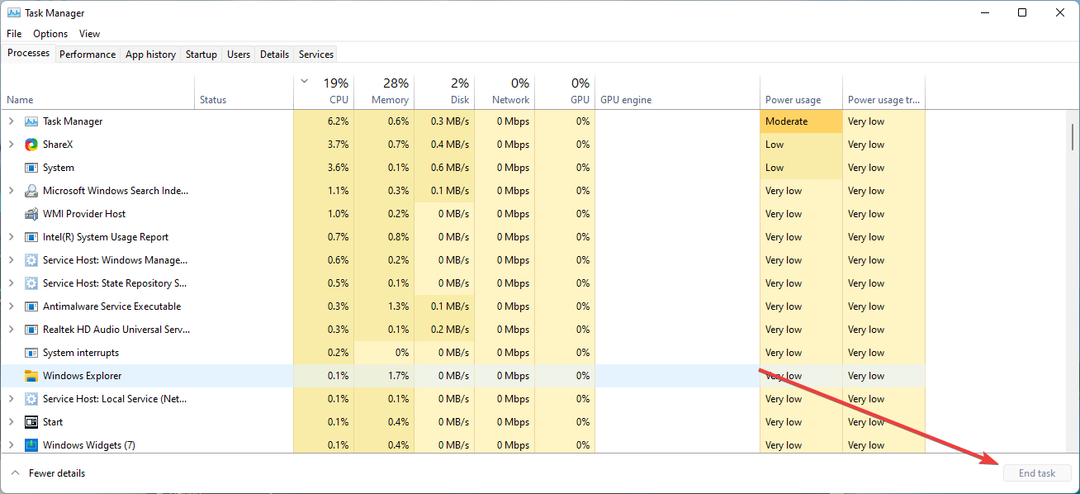
Chiudi tutti i programmi non necessari, come Chrome, Spotify e OneDrive. Inoltre, se Discord è inattivo, dovresti uscirne.
Consiglio dell'esperto:
SPONSORIZZATO
Alcuni problemi del PC sono difficili da affrontare, soprattutto quando si tratta di repository danneggiati o file di Windows mancanti. Se hai problemi a correggere un errore, il tuo sistema potrebbe essere parzialmente danneggiato.
Ti consigliamo di installare Restoro, uno strumento che eseguirà la scansione della tua macchina e identificherà qual è l'errore.
clicca qui per scaricare e iniziare a riparare.
Queste app non necessarie tendono a consumare risorse e potenza di calcolo eccessive, lasciando poca energia al tuo PC da utilizzare nel gioco, con conseguenti cadute di FPS di Conan Exiles.
2. Regola le impostazioni grafiche del gioco
- Vai alle impostazioni grafiche del gioco e assicurati di abbassare le impostazioni delle prestazioni grafiche.

- Ad esempio, puoi disabilitare Vsync, abilita il Modalità laptop di fascia bassa, e impostare il Visualizza distanza, Post produzione, Generale Ombre, E Qualità della trama troppo bassa.
- Prova varie impostazioni finché non ottieni prestazioni di gioco accettabili.
Se si verifica lo strappo dello schermo durante il gioco, è necessario riattivare la sincronizzazione verticale. Le impostazioni di cui sopra aumenteranno la frequenza dei fotogrammi del gioco riducendo al contempo i cali di fotogrammi.
- Redmond annuncia che RDR2 è nuovamente accessibile su Windows 21H2
- Errore NVIDIA GeForce Now 0xc0f1103f: 7 modi per risolverlo
3. Aggiungi le opzioni di avvio di Steam
- Passare all'elenco dei titoli nel file Libreria di vapore.
- Fare clic con il pulsante destro del mouse Conan esilia e scegli Proprietà.
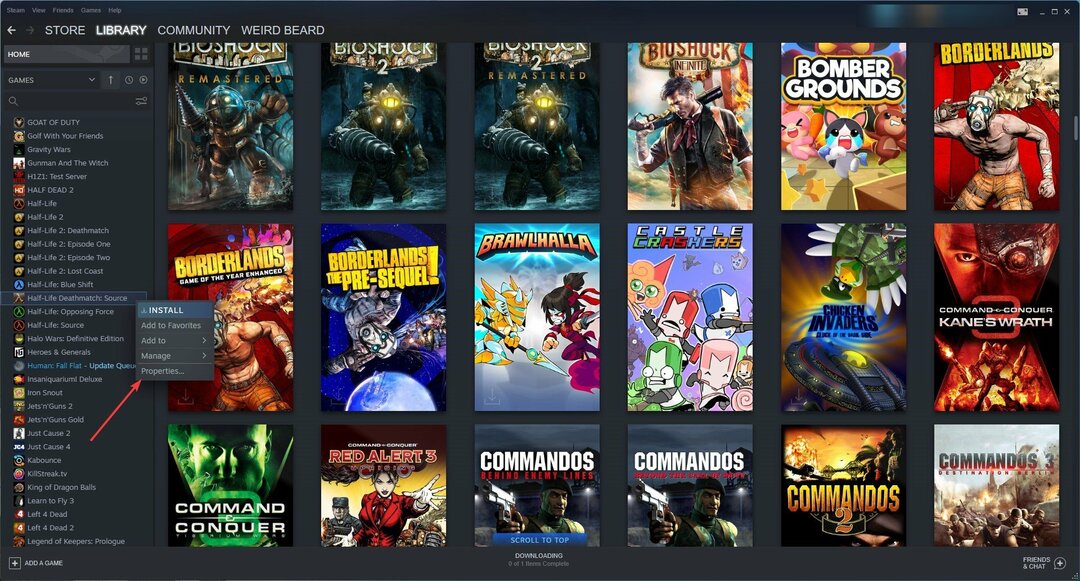
- Trovare il Generale scheda, quindi fare clic su Opzioni di avvioscatola.

- Nella finestra delle opzioni di avvio, digitare o incollare il seguente comando nella casella.
-UTILIZZA TUTTI I CORE DISPONIBILI
Questo comando costringerà il tuo dispositivo a utilizzare tutti i core della CPU per eseguire il gioco, risultando in un'attività della CPU significativamente più bilanciata.
4. Aggiorna i driver grafici
- accedere gestore dispositivi dentro Menu inizialeRicerca casella e scegli il primo risultato.
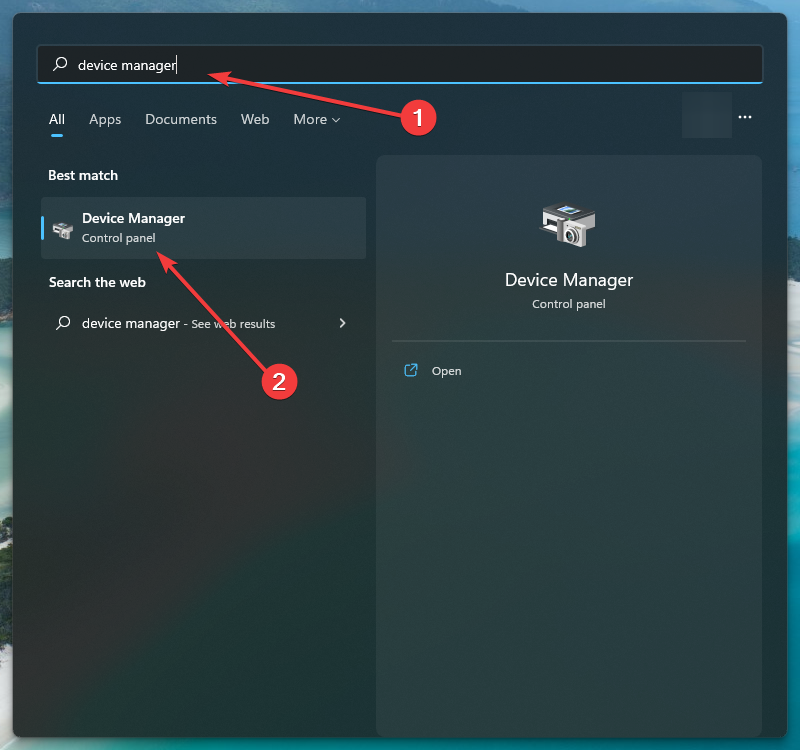
- Trovare il Visualizza adattatori categoria ed espanderla facendo clic su di essa.
- Selezionare Aggiorna driver dopo aver fatto clic con il pulsante destro del mouse sul dispositivo grafico dedicato.

- Allora scegli Cerca automaticamente i driver.
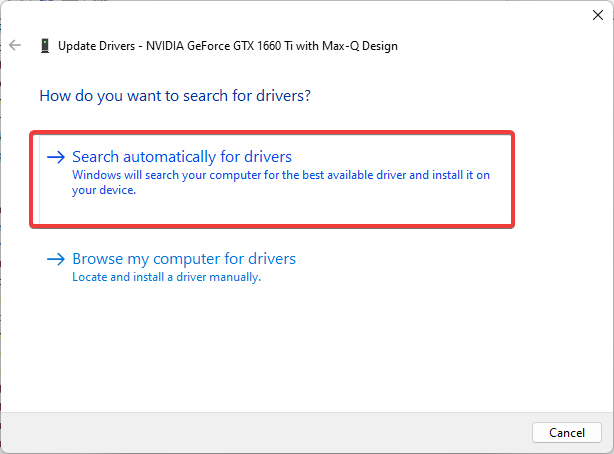
Poiché i driver obsoleti sono la fonte della maggior parte dei problemi di Windows, dovresti prima aggiornare i driver della tua scheda grafica se il tuo FPS diminuisce.
Fortunatamente, Windows aggiorna automaticamente i driver, ma ciò non garantisce che non si verifichino problemi di compatibilità.
Per assicurarti che tutto vada liscio ed evitare qualsiasi tipo di errore del driver GPU, assicurati di utilizzare un file completo assistente per l'aggiornamento dei driver che risolverà i tuoi problemi con solo un paio di clic e ti consigliamo vivamente DriverFix. Segui questi semplici passaggi per aggiornare in sicurezza i tuoi driver:
- Scarica e installa DriverFix.
- Avvia il software.
- Attendi che DriverFix rilevi tutti i tuoi driver difettosi.
- L'applicazione ora ti mostrerà tutti i driver che presentano problemi e devi solo selezionare quelli che desideri correggere.
- Attendi che l'app scarichi e installi i driver più recenti.
- Ricomincia PC per rendere effettive le modifiche.

DriverFix
Mantieni la tua GPU al massimo delle sue prestazioni senza preoccuparti dei suoi driver.
Visita il sito web
Dichiarazione di non responsabilità: questo programma deve essere aggiornato dalla versione gratuita per eseguire alcune azioni specifiche.
5. Disabilita l'ottimizzazione a schermo intero
- Passa alla cartella di installazione del gioco: vai a Vapore, Biblioteca, Conan esilia, Proprietà, FILE LOCALI, Poi SFOGLIA I FILE LOCALI.
- Fare clic con il pulsante destro del mouse su ConanSandbox.exe. e selezionare le Proprietà.
- Nel Compatibilità scheda, segno di spunta Disabilita le ottimizzazioni a schermo intero.
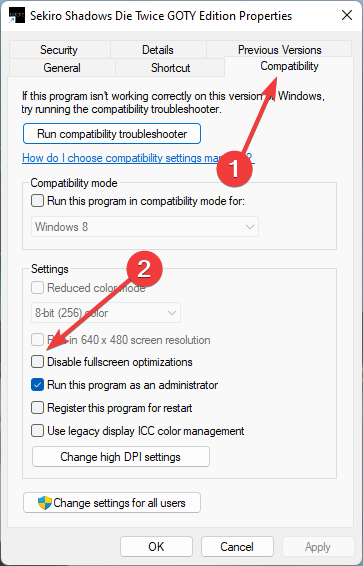
La funzione di ottimizzazione a schermo intero è stata sviluppata per migliorare l'esperienza di gioco. Tuttavia, occasionalmente può causare cali di FPS.
La RAM può causare balbuzie?
Sì, la balbuzie potrebbe essere causata da una carenza di RAM. Il tuo sistema balbetterà se non hai abbastanza RAM poiché non è in grado di gestire rapidamente tutte le informazioni.
I giochi gestiscono tutti i dati in tempo reale e richiedono molta RAM. Di conseguenza, La RAM difettosa o inadeguata potrebbe balbettare.
Conan Exiles è senza dubbio uno dei più grandi giochi del suo genere, ma gli FPS diminuiscono e la balbuzie può rovinare rapidamente il divertimento di giocarci.
La cosa migliore da fare è ridurre le impostazioni grafiche del gioco o cercare sul web l'opzione ottimale che manterrà la qualità pur offrendo prestazioni adeguate.
Nella sezione commenti qui sotto, facci sapere se sei stato in grado di correggere i drop FPS di Conan Exiles.
Hai ancora problemi? Risolvili con questo strumento:
SPONSORIZZATO
Se i suggerimenti di cui sopra non hanno risolto il tuo problema, il tuo PC potrebbe riscontrare problemi Windows più profondi. Noi raccomandiamo scaricando questo strumento di riparazione del PC (valutato Ottimo su TrustPilot.com) per affrontarli facilmente. Dopo l'installazione, è sufficiente fare clic su Inizia scansione pulsante e quindi premere su Ripara tutto.
![FIX: Conan Exiles non si avvia [Guida completa]](/f/91f21e56b4c6fcef7b72147ece2330ab.jpg?width=300&height=460)

